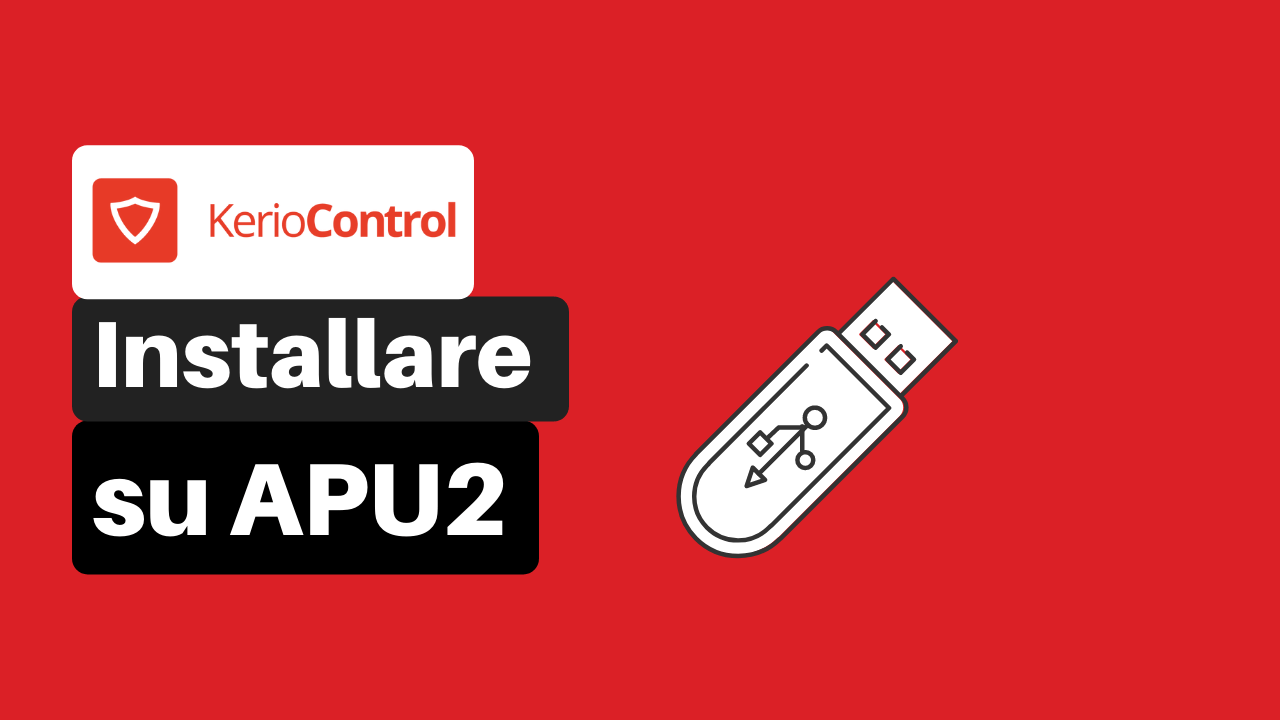Dichiarazione di esonero di responsabilità
Le informazioni e i dati contenuti nella presente guida, in tutti i siti che hanno un link di collegamento alla presente guida, inclusi i testi, grafici, link di collegamento o altri elementi, servono solo per rendere edotti i clienti delle potenzialità offerte, e devono essere considerati come tali.
Atlante Informatica s.r.l. non sarà responsabile per qualsiasi danno, indipendentemente dal fatto che il danno sia causato dall’utilizzo o dall’impossibilità di utilizzo della presente guida, oppure causato dalle informazioni contenute in essa. Se a causa dell’utilizzo delle informazioni contenute nella presente guida, coloro che la usano dovranno modificare un’apparecchiatura oppure dovranno sostenere eventuali spese, queste non possono essere imputate ad Atlante Informatica s.r.l. e rimangano a loro carico.
In ogni caso, Atlante Informatica s.r.l. non è esonerata laddove la legge lo preveda espressamente.
L’uso della presente guida comporta la tacita accettazione delle predette note di esonero di responsabilità.
Introduzione
Installazione di Kerio Control sugli appliance Kerio Control.
Hardware e software utilizzato:
- Appliance Kerio Control
- Kerio Control © versione 9.2.9
- Null modem cable
Creare la chiavetta USB
Chiavetta preparata con Rufus mettendo questi parametri:
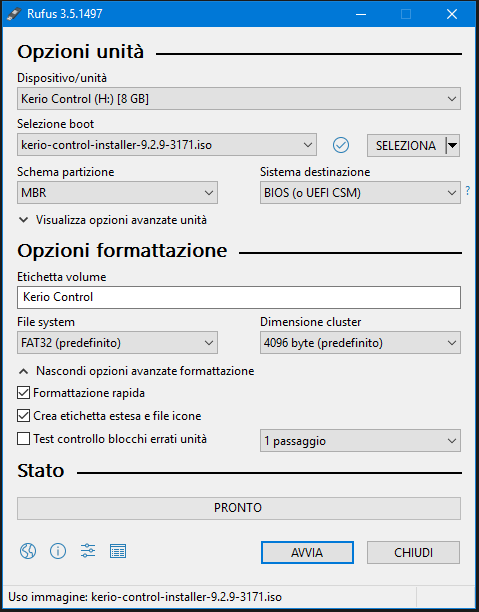
Una volta completata la scrittura aprire il file isolinux.cfg sulla chiavetta (E:bootisolinux)

e modificalo come segue e salva:
PROMPT 1
TIMEOUT 20
DEFAULT linux
DISPLAY f1.txt
F1 f1.txt
LABEL linux
KERNEL /boot/vmlinuz
APPEND initrd=/boot/initrd console=ttyS0,115200n8
LABEL auto
KERNEL /boot/vmlinuz
APPEND initrd=/boot/initrd autoinstall console=ttyS0,115200n8
LABEL safe
KERNEL /boot/vmlinuz
APPEND initrd=/boot/initrd noacpi nosmp console=ttyS0,115200n8
Collega la seriale al PC con velocità 115200 n 8 1 (eventualmente usa MobaxTerm per semplicità).
Attenzione!
Collega la sola nic 1 (vicino alla seriale) se hai un dhcp nella rete. altrimenti tutte le nic connesse verranno configurate di default come wan e non saranno accessibili.
Metti la chiavetta nell’APU2 ancora spenta, e alimentala per far partire l’avvio.
Appena inizia il boot ti chiederà se vuoi accedere al boot menu: si.
Premi F10, e scegli la chiavetta USB
Partirà quindi la classica installazione di Kerio Control su output console. Una volta terminata, connetta un cavo ethernet alla porta centrale e da web vai qui: https://10.10.10.1:4081/admin per completare l’installazione dall’interfaccia grafica.
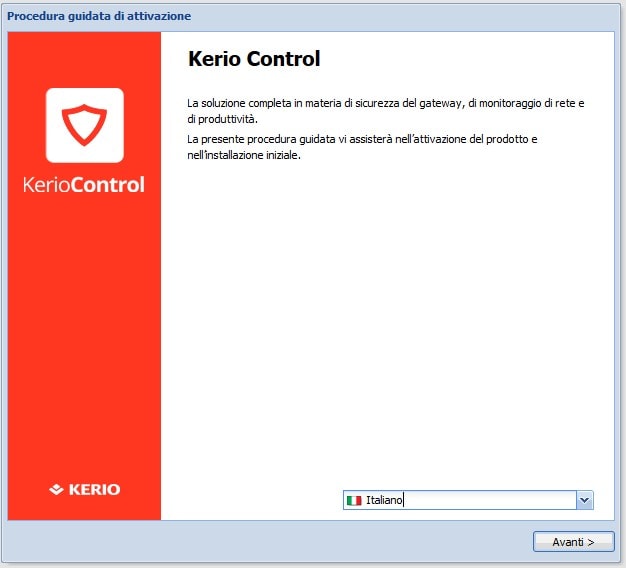
Dall’interfaccia grafica del Kerio Control, tenere premuto SHIFT e andare su system –> health status. Comparirà il bottone: Enable SSH
Per abilitare l’SSH (ad installazione ultimata)
Per Utenti Esperti: attenzione perché potresti rovinare la corretta esecuzione del programma.
Abilitare l’SSH in console
Per prima cosa debbi rimontare la partizione con i diritti di scrittura
![]()
Poi cambiare la velocità da 9600 a 115200 (velocità delle APU)
![]()
Modifica il file come segue:
# $Revision$
::sysinit:/usr/bin/run-parts2 -a start /etc/boxrc.d
::ctrlaltdel:/sbin/reboot
::shutdown:/usr/bin/run-parts2 –reverse -a stop /etc/boxrc.d
::restart:/sbin/init
tty1::respawn:/usr/sbin/kerio-console.init
tty2::respawn:/sbin/getty -L 115200 tty2
tty3::respawn:/sbin/getty -L 115200 tty3
ttyS0::respawn:/sbin/getty -L 115200 ttyS0
Dopo il reboot avrai in console questa schermata:
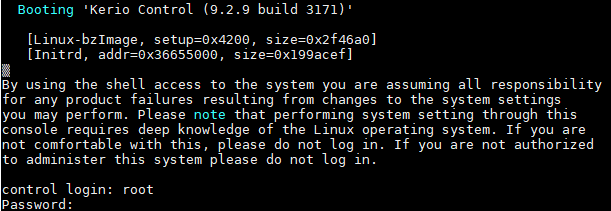
# OPZIONALE – ATTENZIONE, SOLO PER UTENTI ESPERTI PERCHE’ PUO’ RENDERE IL SISTEMA INSTABILE#
Modifica il boot per avere tutto l’output in seriale.
Per prima cosa devi procurarti il file grub-mkconfig_lib (noi abbiamo usato quello di un Debian 8 Jessie). Segui poi i comandi seguenti, dopo aver modificato il file /usr/share/grub/default/grub come mostrato in figura.
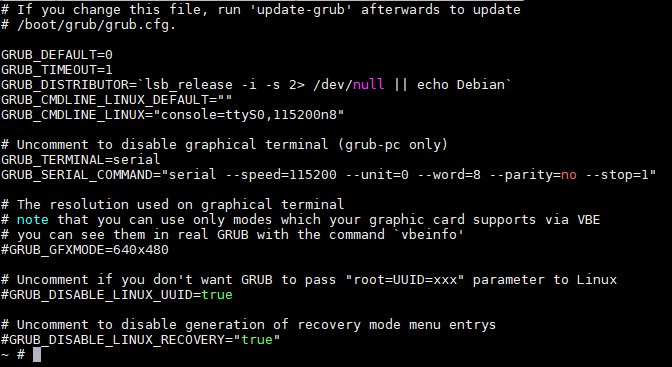
Prima di poter dare il comando di upgrade-grub2 dovi rimontare sda1 in rw
![]()
poi